A Fortnite a világ egyik legnépszerűbb többjátékos játéka. A Battle Royale módról ismert, amelyben a játékosok nem csak harcolhatnak, hanem taktikai épületeket is építhetnek. Ha Xboxon próbál játszani a Fortnite-tal, és a „Váratlan hiba történt” hibaüzenetet kapja, ne aggódjon – kijavíthatja! A következőket kell tennie:
Először is győződjön meg arról, hogy az Xbox megfelelően frissítve van. Ezt úgy teheti meg, hogy a Beállítások menüben válassza a Rendszer > Frissítések menüpontot. Ha vannak elérhető frissítések, telepítse azokat, majd próbálja meg újra elindítani a Fortnite-ot.
Ha ez nem működik, a következő lépés a Fortnite helyi mentett adatainak törlése. Ezzel visszaállítja az összes beállítást és adatot a játékban, ezért előtte minden fontosról készítsen biztonsági másolatot! Ehhez lépjen a Beállítások > Alkalmazások > Mentett adatok és játék-/alkalmazásbeállítások menüpontra. Válassza a „Fortnite” lehetőséget az alkalmazások listájából, és válassza a „Helyi mentett adatok törlése” lehetőséget. Ha ez megtörtént, indítsa újra az Xbox-ot, és indítsa újra a Fortnite-ot.
Hogyan indíthatom újra a Fortnite-ot a konzolon?
Ehelyett a következő megoldást javasolta: Töltse be a Fortnite-ot, amíg el nem éri azt a pontot, ahol azt írja ki, hogy „nyomd meg az A gombot a kezdéshez” Ne nyomj most semmit, csak hagyd a hibaüzenetet a képernyőn Most tartsd lenyomva a Kezdőlap gombot a kontrolleren (a nagy egyet a felső közepén), és válassza a konzol újraindítása lehetőséget
Hogyan lehet javítani, hogy a Fortnite nem működik Xbox X sorozaton?
Kijelentkezés a fiókból: Jelentkezzen ki Fortnite-fiókjából, zárja be a Fortnite-ot, majd indítsa újra. Ez kérni fogja, hogy jelentkezzen be újra. 2. MAC-cím törlése: Megpróbálhatja megnyitni a Beállításokat az Xbox Series S és Xbox Series X készülékeken is, és lépjen az Általános > Hálózati beállítások > Speciális beállítások > Alternatív MAC-cím elemre.
Remélhetőleg e két módszer egyike megoldja a problémát, és minden probléma nélkül visszatérhet a Fortnite játékba az Xbox-on! A játékban sok más mód és remek elem is található a Battle Passban. Ebben az útmutatóban elmondjuk, hogyan javíthatja ki a Fortnite „Váratlan hiba történt” Xbox-on.
Hogyan lehet javítani a „Váratlan hiba történt” Xboxon
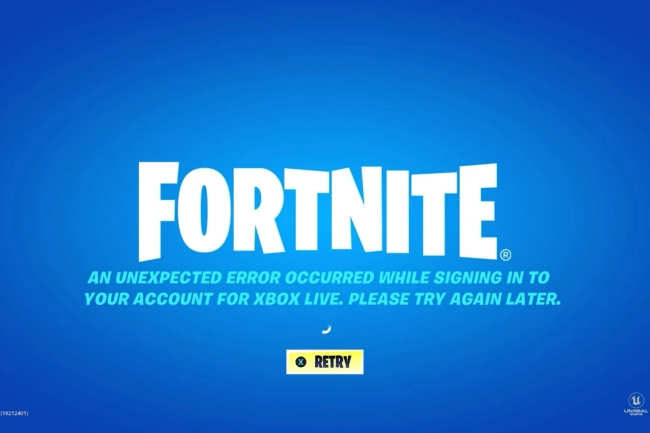
A Fortnite egy hihetetlenül szórakoztató játék. Ezért, ha olyan hibát lát, amely megakadályozza, hogy néhány meccset játsszon a barátaival, az hihetetlenül bosszantó. Sok felhasználó panaszkodni kezdett, hogy el sem tudják indítani a játékot „Váratlan hiba történt” miatt. Ezenkívül ez a hiba a konzol verziójától függetlenül megjelenik. Szerencsére ennek több módja is van.
Kezdetben jobb, ha megnézi a fejlesztők Twitterét. Ez a hiba többféle okból is megjelenhet. Ezért, ha valami történik a játékkal, akkor a fejlesztők azonnal jelenteni fogják, és megmondják, mikor javítják.
Hogyan lehet kijavítani a „váratlan hiba történt bejelentkezéskor” a Fortnite-ban?
A játék újraindítása után jelentkezzen be fiókjába, és indítsa el a Fortnite-ot. Nyomja meg az A gombot a bejelentkezéshez, és ez megoldja a „Váratlan hiba történt az Xbox Live-fiókjába való bejelentkezéskor” problémát. Remélhetőleg ez megoldja a problémát, és könnyen bejuthat a játékba.
Hogyan jelentkezhetek be a Fortnite szolgáltatásba Xbox One-on?
Nyomja meg az A gombot a bejelentkezéshez, és a hibaüzenetnek meg kell jelennie. Ne nyomja meg most semmit, csak hagyja a hibaüzenetet a képernyőn Most tartsa lenyomva a Kezdőlap gombot a vezérlőn (a nagy, fent középen), és válassza a konzol újraindítása lehetőséget, amikor a konzol teljesen újratöltötte, akkor a szokásos módon el kell tudni indítani a Fortnite-ot, és bejelentkezni az Xbox Live-ba
Hogyan lehet újraindítani a Fortnite-ot Xbox One-on?
Indítsa el a Fortnite-ot, amíg azt nem mondja, hogy nyomja meg az A gombot az indításhoz. Ezután nyomja meg az A gombot a bejelentkezéshez, de természetesen a hiba miatt nem fog tudni. Most nyomja meg és tartsa lenyomva az Xbox gombot, és kattintson az újraindításra.Alapvető fontosságú, hogy ne tegyen meg minden más lépést, például a Fortnite bezárását, ahogy azt a Redditor ajánlja.
Azt is javasoljuk, hogy jelentkezzen ki Fortnite-fiókjából. Indítsa újra a játékot a fiókból való kijelentkezés után. Ha ezek a módszerek nem oldották meg a problémát, próbálja meg törölni a Mac-címet. Ehhez lépjen a Beállítások, majd a Hálózati beállítások szakaszba, keresse meg az Alternatív MAC-címet, és törölje azt.
Ez minden, amit tudnia kell a „Váratlan hiba történt” javításról. Kövesse tippjeinket, és újra játszhat a Fortnite játékkal barátaival Xboxon. És amíg itt van, tekintse meg útmutatónkat, hogyan szerezheti be az összes Fortnite Destiny 2 skint.




